 |
Определение портов и задание граничных условий
|
|
|
|
Если построенная модель обладает геометрической симметрией, то ее можно рассечь плоскостями симметрии, в полученных сечениях задать соответствующие граничные условия и решать задачу лишь для части структуры. Если разбиение произведено корректно, то полученные результаты будут справедливы и для полной модели. Использование свойств симметрии позволяет существенно сократить объем вычислений, что приводит к заметному уменьшению времени расчета и повышению точности результатов.
Построенное нами коаксиальное Т-разветвление является симметричной
конструкцией и имеет две плоскости симметрии: XY и YZ.
Воспользуемся симметрией модели относительно плоскости YZ. Выделим
модель, щелкнув ЛКМ по ее изображению в окне 3D -конструктора или по узлу CoaxTee (Cylinder 3) в дереве модели. Подайте команду Edit → Boolean → Split…, в открывшемся диалоговом окне (рис. 1.12) выберите плоскость сечения (YZ) и сохраняемую в проекте часть модели (Negative side). Нажмите кнопку ОК. Результат работы команды можно видеть на рис. 1.12.
Теперь необходимо определить порты и задать граничные условия в плоскости симметрии.
По умолчанию, границей раздела между трехмерной моделью и окружающим пространством является идеальная электрическая стенка (Perfect E) через которую не может проникать электромагнитная энергия. Для связи моделируемого объекта с внешним миром служат особые участки границы, называемые волновыми портами. В HFSS предполагается, что каждый волновой порт, который вы определите, подключен к полубесконечному волноводу, имеющему такое же поперечное сечение, что и волновой порт. В нашем случае волновыми портами служат коаксиальные линии с ТЕМ -волной.
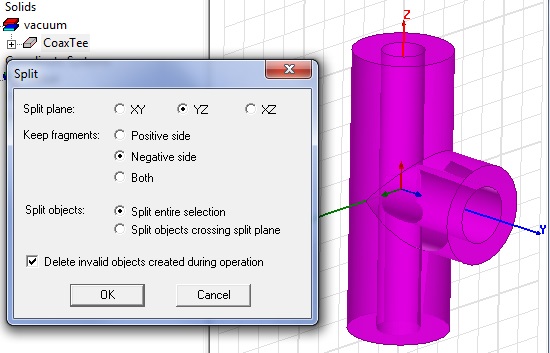
Рис.1.12. Операция разрезания модели плоскостью симметрии
|
|
|
Коаксиальное Т-разветвление имеет три порта. Начнем с определения первого из них.
В окне конструкции выполните щелчок ПКМ. В открывшемся окне выберите ЛКМ пункт Select Faces F. Затем подведите указатель мыши на выбранную поверхность, которую будем определять как порт, (в данном случае, ближайшую) и сделайте щелчок ЛКМ. Выбранный участок будет выделен цветом (рис. 1.13). Для вызова контекстного меню щелкните ПКМ в окне 3D -конструктора и подайте команду Assign Excitation → W ave port….
Появляется ассистент инициализации волнового порта (рис. 1.14).
На первой страницы мастера (Wave Port: General) задается имя порта. По
умолчанию в качестве имени порта используется WavePort1. Такое длинное имя будет доставлять неудобства при анализе результатов постпроцессорной обработки, поэтому в оконце Name и присвойте порту имя P1. Щёлкните ЛКМ по кнопке Далее >.
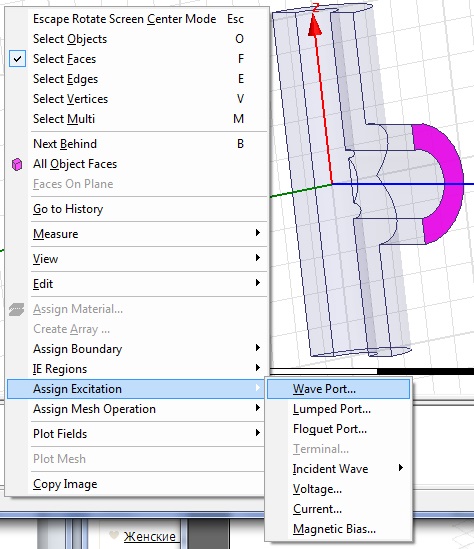
Рис.1.15. Определение волнового порта
На второй странице мастера (Wave Port: Modes) определяется сколько собственных волн (Number of Modes) будет учитываться при расчете поля в плоскости порта. По умолчанию это число принимается равным единице. В нашем случае это значение нас устраивает, поэтому менять его не будем.
Для каждой моды можно также определить линию интегрирования (Integration Line) и способ вычисления характеристического импеданса порта (Characteristic Impedance).
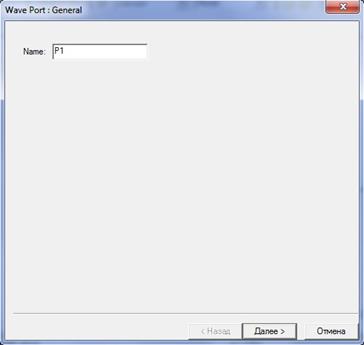
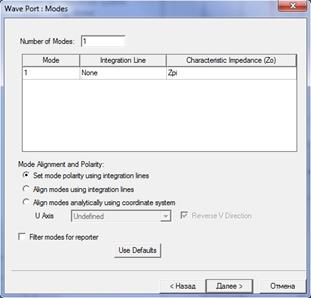
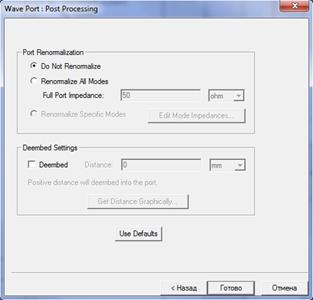
Рис. 1.14. Ассистент инициализации волнового порта
Линия интегрирования представляет собой вектор, который может представлять следующие понятия:
· калибровочная линия, определяющая направление возбуждающего поля в порту;
· линия, вдоль который вычисляется напряжение при расчете характеристического импеданса порта ZPV или ZVI.
Определение линии интегрирования важно, если в порту могут существовать вырожденные моды, например как в случае квадратного или круглого волноводов. В случае коаксиальной линии, используя свойства симметрии, достаточно принять значения, присваиваемые по умолчанию: для Integration Line – None, для Characteristic Impedance - Zpi. Щёлкните ЛКМ по кнопке Далее >.
|
|
|
На последней странице ассистента (Wave Port: Post Processing) можно определить действия, которые будут выполнены в ходе пост процессорной обработки результатов расчета: перенормировать матрицу рассеяния устройства относительно заданного значения импеданса порта (Port Renormalization) и переместить плоскость отсчета (положение порта) для расчета матрицы рассеяния (Deembed Setting). Воспользуйтесь установками заданными по умолчанию (рис. 1.14). Щёлкните ЛКМ по кнопке Готово.
Аналогично, используя мастер инициализации порта, определите два оставшихся порта (рис. 1.15).
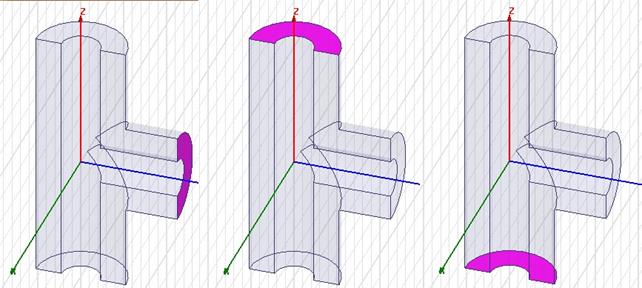
Рис. 1.15. Три порта коаксиального Т-разветвления
Структура поля ТЕМ -волны коаксиальной линии обладает симметрией относительно идеальной магнитной стенки (Perfect H). Мы рассекли модель плоскостью симметрии, которая проходит через все три порта. Граничные условия в плоскости симметрии должны соответствовать свойствам симметрии ТЕМ -волны коаксиальной линии.
Сечение коаксиального Т-разветвителя плоскостью симметрии представ-
ляет из себя три несвязанных плоских поверхности: одна прямоугольная и две
Г-образные (рис. 1.16). Необходимо указать, что все эти три поверхности являются идеальными магнитными стенками.
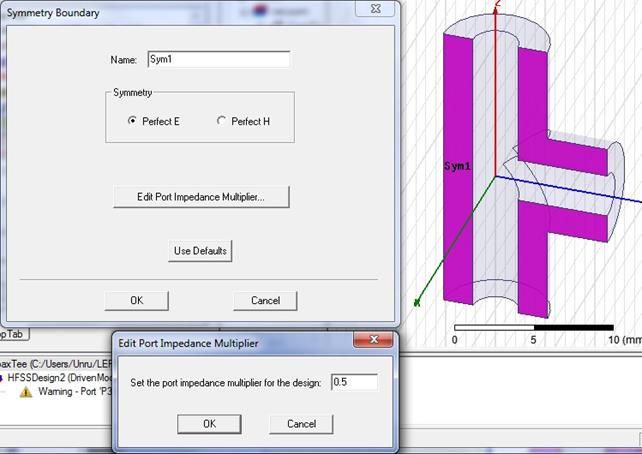
Рис.1.16. Задание граничных условий в плоскости симметрии
Нажмите клавишу Ctrl и, удерживая ее, в окне 3D -конструктора щелкните
ЛКМ по каждой из трех поверхностей сечения. Выбранные участки будут выделены цветом. Для вызова контекстного меню щелкните ПКМ и подайте команду Assign Boundary → Symmtry….
В диалоговом окне Symmetry Boundary переключатель Symmetry установите в положение Perfect H. Щелкните ЛКМ по кнопке Edit Port Impedance Multiplier…. В диалоговом окне Edit Port Impedance Multiplier установите значение импедансного множителя равное 0.5 (рис. 1.16). Импедансный множитель необходим для того, чтобы рассчитанные величины характеристических сопротивлений соответствовали полной конструкции коаксиального Т-разветвителя. Щёлкните ЛКМ по кнопке ОК. Имя для граничных условий Name оставим то, которое задано по умолчанию, т.е. Sym1. Ещё раз щёлкните по кнопке ОК.
|
|
|
На этом определение портов и задание граничных условий закончено. Все
назначенные порты (Excitations) и граничные условия (Boundaries) будут отображены в виде узлов дерева проекта (рис. 1.17).
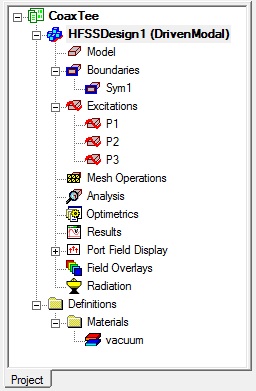
Рис. 1.17. Граничные условия и порты в дереве проекта
|
|
|


